当前位置:首页 - photoshop教程 - 文字特效 - 正文
君子好学,自强不息!
ps中想要设计字体,该怎么设计创意的艺术字呢?下面我们就来看看详细的教程。

1、新建一个画布,尺寸根据自己的需要设定。
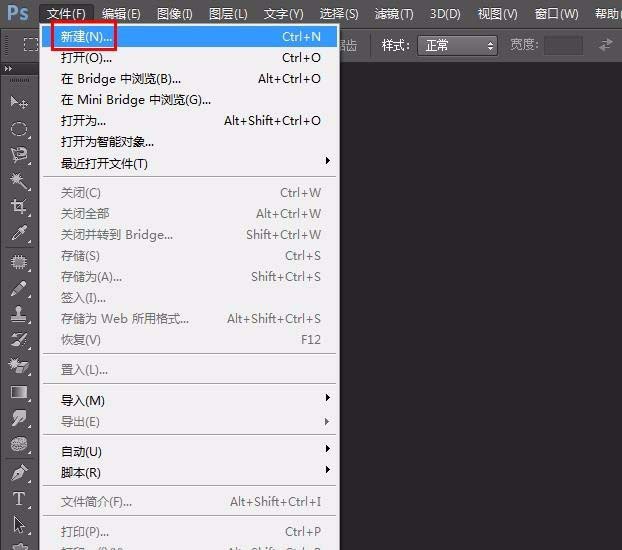
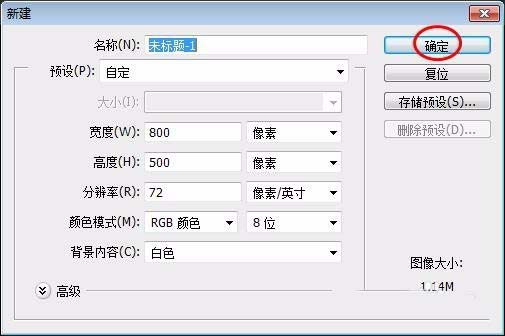
2、在左侧工具栏中选择“横排文字工具”,输入要设计艺术字体的文字。
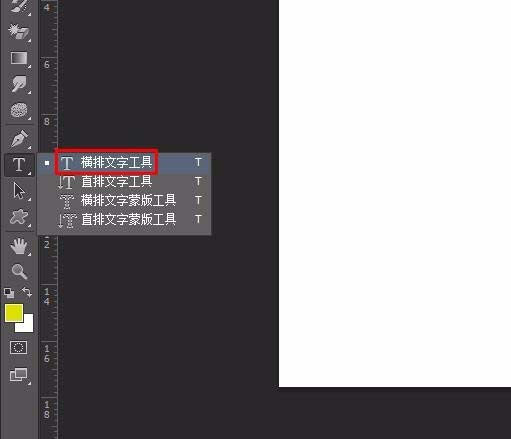
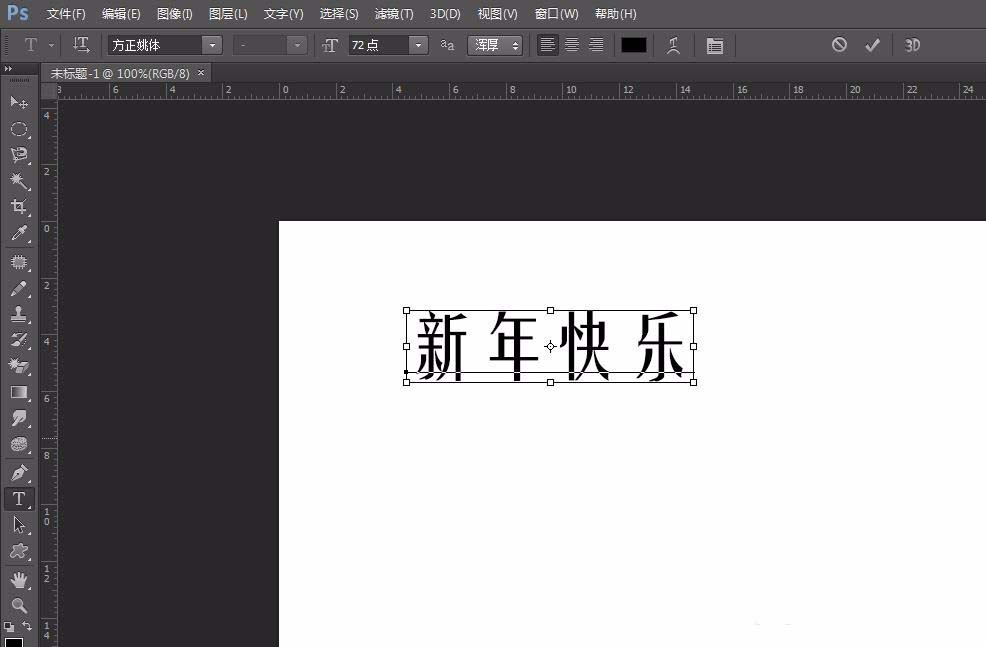
3、这时生成文字图层。
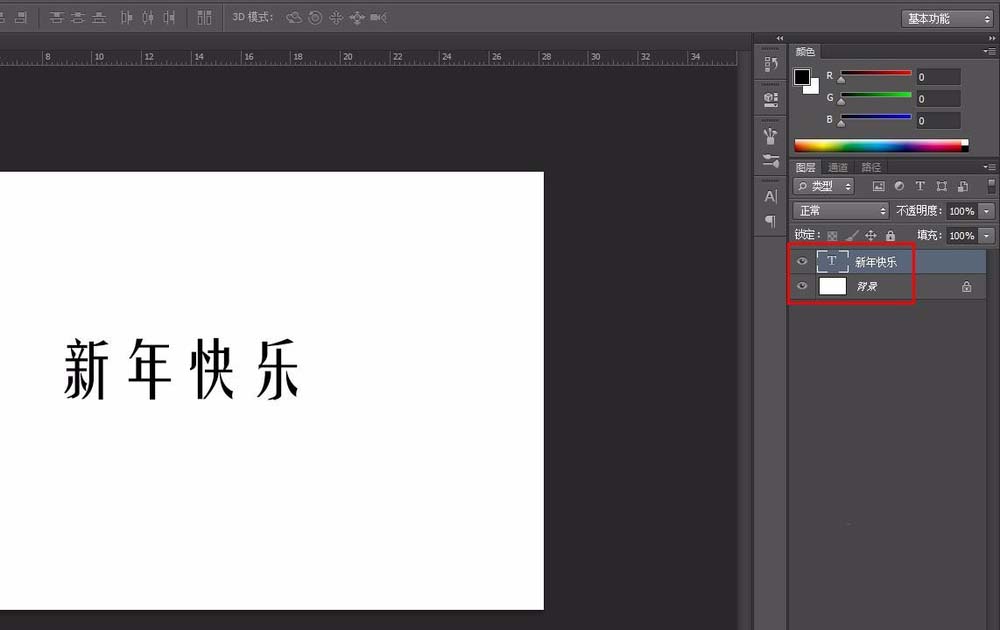
4、选中文字图层,单击鼠标右键,选择“转换为形状”选项,这时候文字变为可以调整的状态。
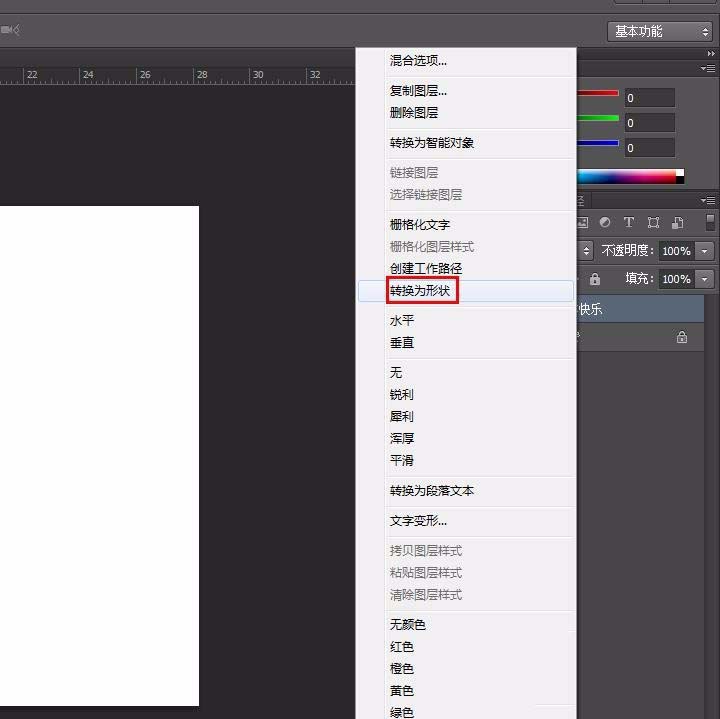

5、按住Alt键,同时滚动鼠标滑轮,把文字放大,方便调整。
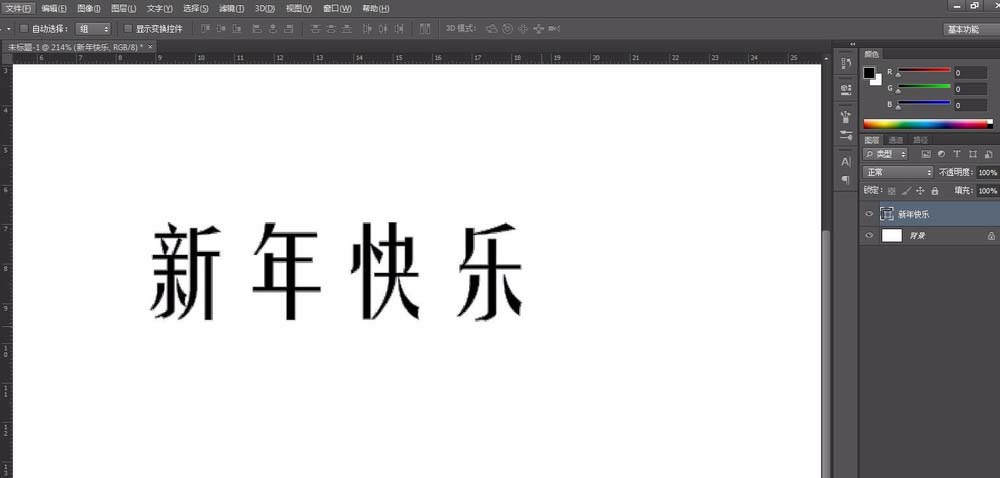
6、按住Ctrl键,用鼠标拖动文字中的部位即可。
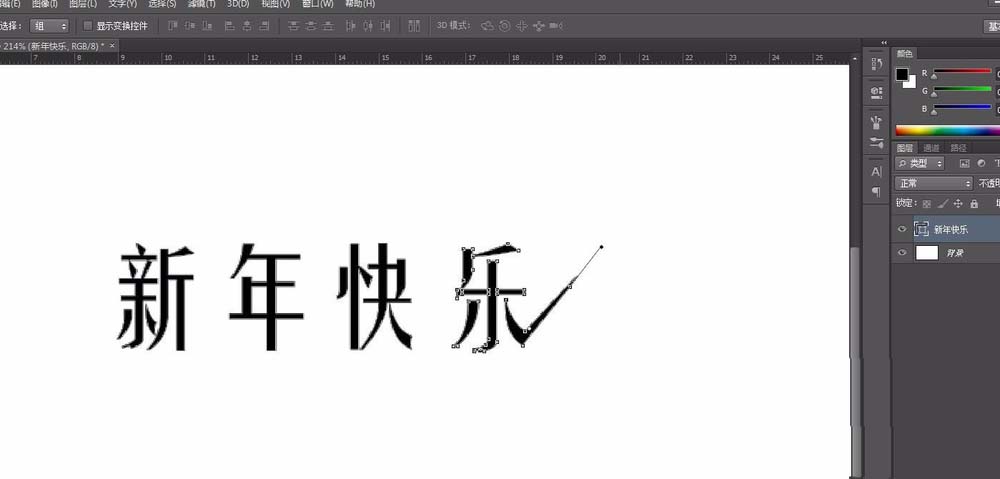
7、按住自己的需要,把文字调整成自己喜欢的样式。

8、调整完成后,单击背景图层,即是最终效果。
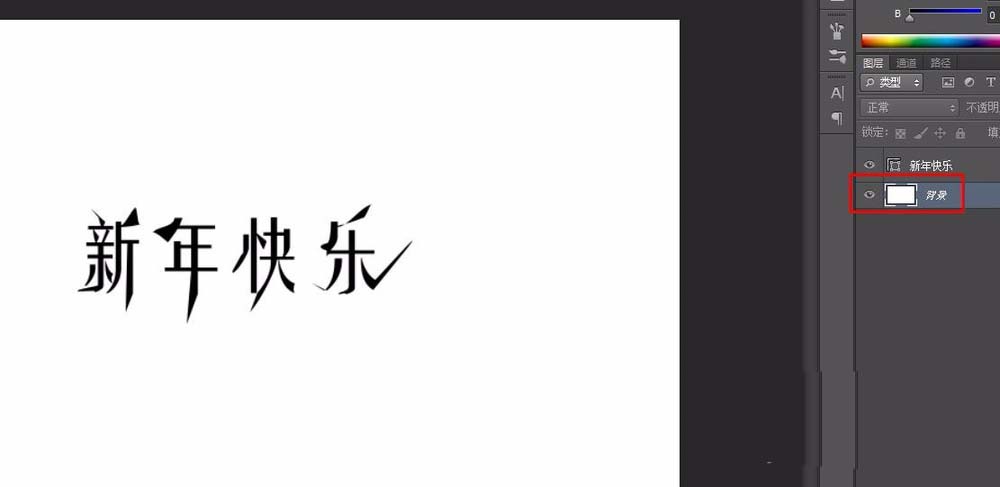
相关文章
标签:平面设计


